Slik kopierer du tekstrett fra en Windows-dialogboks
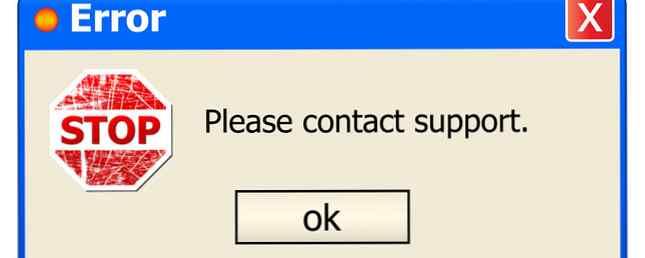
Noen ganger kaster Windows en dialogboks hos deg med en feilmelding 10 Feil Windows-brukerfeil som faktisk skjedde 10 Dumme Windows-brukerfeil som faktisk skjedde Arbeide med teknisk støtte er vanskelig. Feilsøking og tålmodighet er hjørnesteinene til dette håndverket. Men selv de mest erfarne tech support-proffene vil kjempe med disse uvanlige, og noen ganger utrolige, feil. Les mer det er ganske lenge. Hvis du vil kopiere teksten Hvordan kopiere og lim inn enda raskere i Word Hvordan kopiere og lim inn enda raskere i Word Kopierer du og limer inn Word hele tiden? Her er en raskere måte å få det samme resultatet. Les mer og søk etter feilkoden på Google Access Skjulte Android-innstillinger med Google Innstillinger App Access Skjulte Android-innstillinger med Google Settings App. Mange mennesker vet ikke engang at de har Google Settings-appen på telefonen, men det gir du har god kontroll over enheten din! Les mer, du har ikke lykke, da Windows ikke lar deg slippe. Du kan imidlertid gjøre det hvis du laster ned et lite bærbart program. 100 Bærbare apper til din USB-stick for Windows og MacOS 100 Bærbare apper til USB-stikkontakten for Windows og MacOS Bærbare apper lar deg ta favorittprogramvaren din hvor som helst via en flash-stasjon eller sky Oppbevaring. Her er 100 av dem for å dekke alle dine behov, fra spill til bildeditorer. Les mer kalt Textify som gjør disse boksene valgbare.
Det er ikke bare feilbokser som kan velges med dette programmet. Nesten litt tekst som vises hvor som helst på Windows, vil fungere.
For å bruke programmet, bare gå til denne nettsiden og last ned den gratis .ZIP-filen. Et lite boks program åpnes som lar deg endre snarveien du vil bruke til å velge med Textify. Som standard er det Shift + Middle Mouse, men hvis du bruker en bærbar datamaskin, kan du endre den til en hvilken som helst annen muselatert snarvei (Skift + Venstre, Alt + Skift + Høyreklikk, etc.).

Det er det! Nå er det ingen tekst i Windows som du ikke kan velge! Og dette vil fungere i stort sett hver eneste versjon av Windows uten å installere noe!
Har du noen gang stødt på tekst som du ikke kan velge i Windows? Hvordan løste du problemet? Gi oss beskjed i kommentarene!
Image Credit: Andrei Marincas via ShutterStock


